Рекламное объявление
Есть несколько способов получить контент с вашего устройства iOS в Evernote Получите контент в Evernote быстрее с помощью этих приложений для iOSЕсли Evernote является вашим предпочтительным хранилищем цифровых файлов, вы должны знать, что это ряд удобных приложений для iOS, предназначенных для добавления контента в облачные ноутбуки без необходимости запуска самого приложения. Подробнее , но отмечает приложение Черновики куча расширенных функций для отправки текста напрямую отдельным назначенным блокнотам и заметкам Evernote, а также использования шаблонов для быстрой записи.
У нас есть внимательно посмотреть на шашки Apple Notes против Microsoft OneNote: какое приложение для заметок лучше для вас?Если вы пользователь Mac, вам может быть интересно, стоит ли вам использовать Apple Notes или кроссплатформенный инструмент, такой как OneNote или Evernote. Мы поможем вам принять это решение. Подробнее до этого, но еще не пришлось настраивать настраиваемые действия в Drafts для конкретной работы с Evernote Настройка требует немного усилий, но если вы являетесь частым пользователем Evernote, эти действия могут сэкономить вам немало нажатий и немного хлопот.
Как это работает
Черновики - это приложения для заметок, которые можно использовать независимо от других приложений iOS. Действия могут быть настроены на экспорт текста в фоновом режиме в другие приложения, включая Twitter, Google+, сообщения, Dropbox и почту. Это также полезно для отправки содержимого из буфера обмена iOS в другое приложение без необходимости открывать последнее приложение.
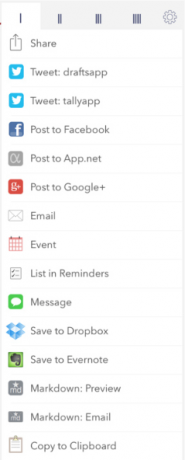
Черновики можно настроить так, чтобы они открывались с пустой страницы, чтобы вы могли сразу же начать печатать или вставлять содержимое, а затем одним нажатием экспортировать содержимое в указанное приложение.
Иногда при использовании Evernote для записи или вставки содержимого в блокнот требуется несколько нажатий. Кроме того, если ваша учетная запись Evernote заполнена вырезками с разных устройств, синхронизация всего из вашей учетной записи Evernote может занять некоторое время. Следующие действия решают эти проблемы.
Настройка действия Evernote
Черновики предварительно установлены с действием Evernote, которое можно найти, нажав на правую верхнюю кнопку общего доступа. Любой контент, напечатанный в текущей заметке «Черновики», можно отправить в Evernote как новую заметку, просто нажав Сохранить в Evernote действие.
Теперь мы можем посмотреть, как это действие Evernote настроено в черновиках. Нажмите на верхнюю правую кнопку шестеренки на панели действий, нажмите «Управление действиями», а затем нажмите, чтобы открыть действие Evernote.
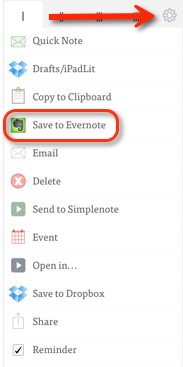
Как видно на скриншоте ниже, действие позволяет указать, в какую область вы хотите сохранить действие, а также получить подтверждение до отправки заметки.
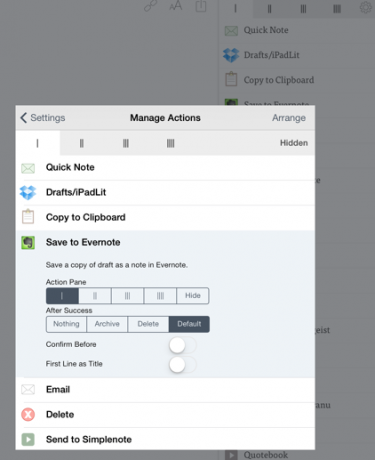
Вы также можете разрешить действию использовать первую строку содержимого в качестве заголовка для новой заметки в Evernote. Благодаря этому действию новая заметка будет сохранена в вашей записной книжке по умолчанию в Evernote. Нажав на верхнюю правую кнопку упорядочения, вы можете переместить опцию на вершину стека, чтобы получить к ней более быстрый доступ.
Итак Отправить в Evernote действие довольно простое; попробуйте и посмотрите, как это работает. И, кстати, если вы еще этого не сделали, вам нужно будет прокрутить настройки и сначала связать свою учетную запись Evernote с черновиками.
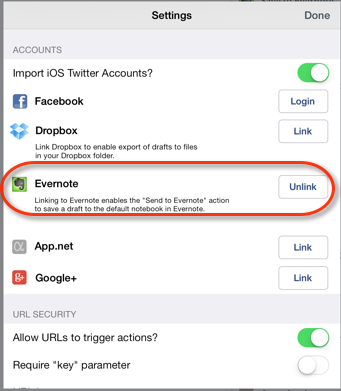
Теперь давайте создадим пользовательское действие, которое сэкономит вам еще несколько нажатий при экспорте заметки в Evernote.
Создание пользовательского действия Evernote
Предположим, например, что я хочу создать заметку в своем блокноте MakeUseOf, которую я использую для сохранения идей статей. Вместо того, чтобы открывать Evernote каждый раз, когда я хочу это сделать, я могу использовать действие «Черновики», которое позволяет мне добавлять идеи к одной и той же заметке. И я могу использовать другое действие, которое будет добавлять скопированный текст к заметке с идеями, одним нажатием. Вот как настроить пользовательское действие.
Нажмите на верхнюю правую кнопку передач в действия панель. Прокрутите вниз до Пользовательские Действия раздел и нажмите на Действия Evernote, а затем нажмите на кнопку «плюс», чтобы создать новое действие.
Затем, дайте действию название. Замените тег заголовка на точное название заметки, к которой вы хотите добавить заметку Черновики. Также введите точное имя записной книжки Evernote, в которой сохранена заметка. Естественно, блокнот и заметка должны быть созданы до того, как вы сможете создать это действие.
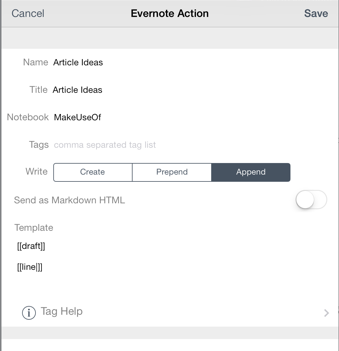
Затем выберите, чтобы добавить содержимое (вставленное поверх существующих заметок) или добавить содержимое (вставленное под существующими заметками) для этого действия.
В том месте, где указано шаблон, тег [[draft]] вставляет содержимое, которое вы пишете, в заметку «Черновики». Так что оставь как есть. Затем добавьте еще один тег, нажав кнопку «Справка тега». Скопируйте тег [[line | n]]. Вставьте тег «line» под тегом «drafts», чтобы создать пространство между новым и предыдущим содержимым. Вы можете увидеть это на скриншоте выше.
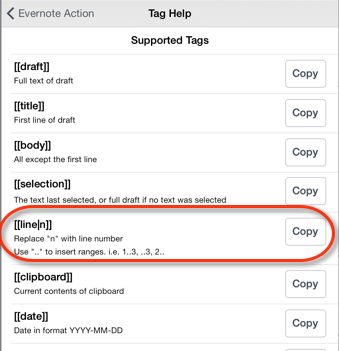
Теперь сохраните действие и проверьте его. Новое действие появится в нижней части панели действий, но помните, что вы можете переместить его наверх или на другую панель.
Вставить в Evernote
Еще одно полезное настраиваемое действие - это простое добавление (вставка) скопированного текста из буфера обмена iOS в назначенную заметку или новую заметку. Для этого действия даже не требуется вставлять содержимое в черновики. Вы просто нажимаете на действие, и «Черновики» экспортируют скопированный текст в указанную вами записную книжку и заметку.
Действие настроено так же, как описано выше, но замените тег «черновик» на тег [[clipboard]] и присвойте действию другое имя.
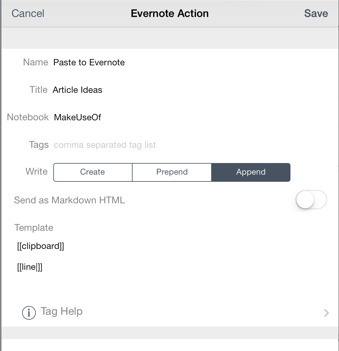
Привести черновики в действие
Хотя есть и другие приложения, такие как недавно рассмотренный EverMemo, которые могут экспортировать контент в Evernote, действия, которые мы создали в Из этого туториала вы узнаете, как можно использовать черновики для настройки действий для отдельных заметок и записных книжек, которые вы хотите быстро отправить. к.
В настройках «Черновиков» в разделе «Пользовательские действия» вы можете нажать ссылку на библиотеку действий «Черновики» [Больше не доступно], в которой представлены действия, созданные другими пользователями Drafts. Вы можете принять их такими, какие они есть, или использовать их как вдохновение для своих собственных действий.
Сообщите нам, если вы нашли этот учебник полезным, и расскажите нам о других действиях, которые вы используете в черновиках для выполнения работы.
Бакари - независимый писатель и фотограф. Он давний пользователь Mac, фанат джазовой музыки и семьянин.

